
超高解像度パノラマ写真の簡単な”作り方”
風景写真を撮影するのに最適なパノラマ撮影。実は、シンプルなパノラマ合成スキルを身に着けるだけで、家庭用や携帯のカメラでも超高解像度の写真を作る方法があることをご存知でしたか?今回は、その方法についてご紹介します!風景写真を撮影する方もそうでない方も覚えておいて損はないテクニックです。

こちらの横浜みなとみらいの風景写真。一眼レフで撮影したものですが、実は3枚の写真を合成して作っています。複数枚の写真を合成することで、画素数の小さいデジタルカメラでも、プロ仕様の高級カメラ並の写真を作ることが可能なのです。


こんなに寄っても観覧車の時間までくっきり見えます。
では早速、その作り方をご紹介していきます。
超高解像度パノラマ写真の作り方
パノラマ写真を作る際、Lightroomというツールを使います。Lightroomとは、撮影した写真を”いっぺん”に明るさや色、写真の雰囲気を整えることができる編集ソフトです。Photoshopのようなより細かいレタッチは出来ないものの、簡単な修正などもワンクリックで同期することが可能です。また、採用したい写真をセレクトしていって、適正サイズに書き出しができるので非常に作業効率がよく、私の場合(むしろ多くのフォトグラファーにとって)、Photoshopよりもよっぽど活用しているソフトです。
撮影
まずは、パノラマ写真の素材となる写真を複数枚撮影します。撮影する際のポイントは下記の2点です。
①ここからここまで写したい!という撮影範囲を決めます。
②設定(可能な限りrawで撮影しておく)を変えずに、3分の1くらい重なる部分が出るように、満遍なく写真を撮ります。(このとき手持ち撮影でも問題ありません)
合成
次に、撮影した写真を合成していく作業になりますが、この作業はLightroomで行います。具体的な手順は下記の通りです。
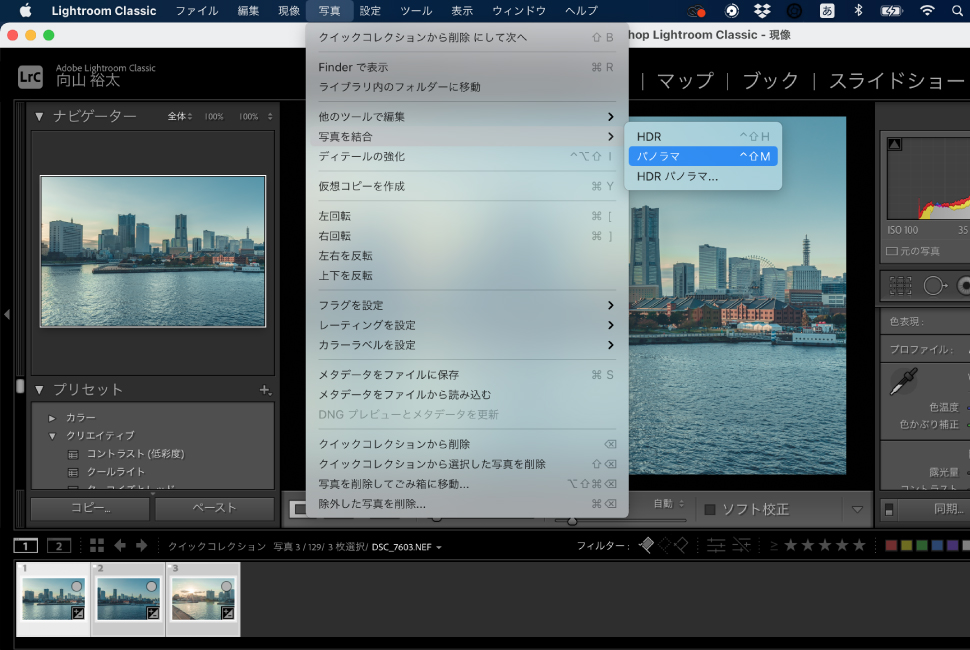
③Lightroomに撮影したrawデータを読み込みます。
④合成する素材の写真を複数枚選択します。
⑤[写真]→[写真を結合]→[パノラマ]を選択します。
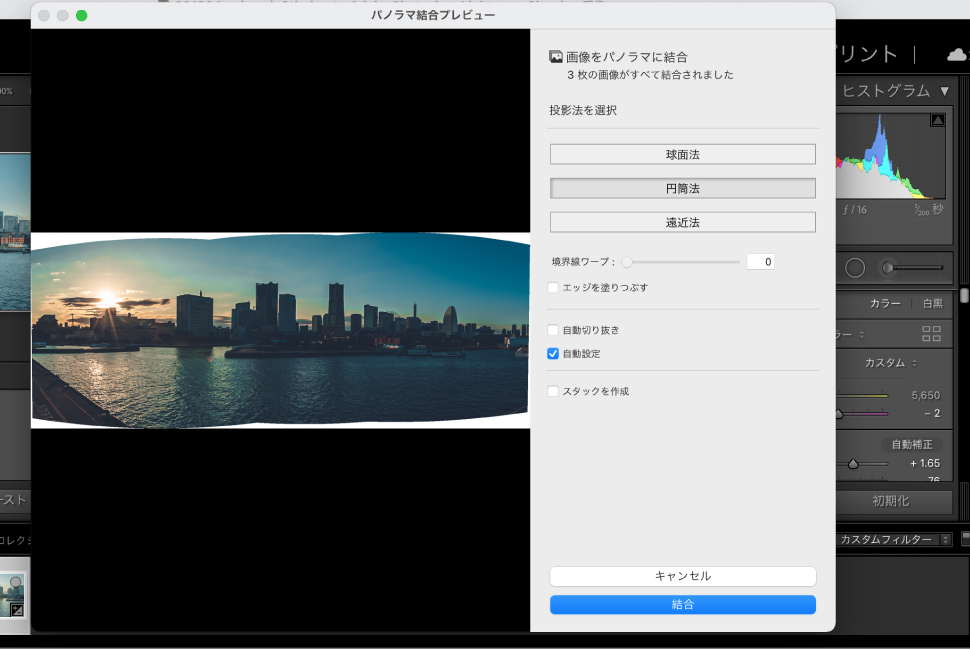
⑥自動で写真を合成してくれるのでプレビューを確認しながら好みの設定を選択します。
※[エッジを塗りつぶす]とは、余白部分をAIが自然になるように埋めてくれる機能です。
※[自動切り抜き]は、余白部分を自動で切ってくれる機能です。

⑦完成
簡単ですね!
パノラマだけでなく、1枚の写真を2×2の4分割で撮影することで、高解像度の写真を作ることも出来ます。大きく印刷したいときなどは、この方法を覚えておくと役に立つかもしれません。
また、Photoshopでもほとんど同じように自動で作成してくれる機能があるので、使いやすい方で是非一度試してみてください^^



























